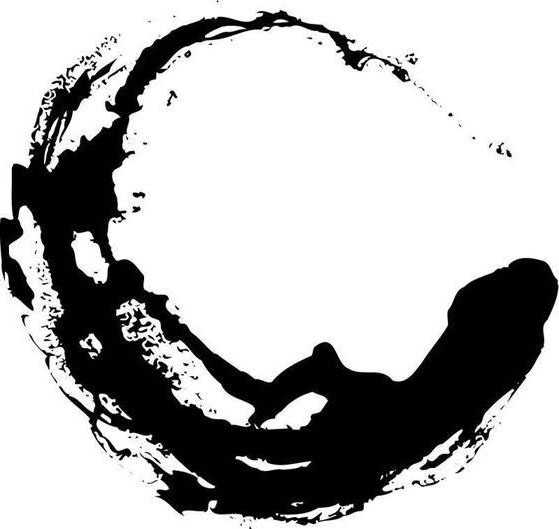帝王谷资源网 Design By www.wdxyy.com
这篇教程是向的朋友介绍利用Photoshop制作黑白水墨风格的人物游戏签名方法。作者用到了较多的水墨素材图。制作的时候不需要太多的复杂处理,只需要把人物抠出来,调整好颜色,并融合到水墨素材里面,再加上一些装饰元素即可。制作虽然不难,难的是创意思维。 推荐过来,希望大家看完之后能有一定的启发!
最终效果
1、打开人物素材,解锁。
2、把人物部分抠出来,对人物进行磨皮处理。
3、新建一个497 * 369像素的文件,背景填充白色。
4、将处理好的人物图层投入新文件,适当调整大小。
5、打开水墨素材拖进来,按Ctrl + T 调整为合适大小,图层混合模式改为“正片叠底”,加上图层蒙版,用黑色画笔擦掉遮住人物头发部分。
6、打开下图所示的荷花素材拖进来,调整好大小,执行:滤镜 > 锐化 > 锐化两次。确定后再执行:滤镜 > 模糊 > 特殊模糊,数值自定。
7、把荷花图层复制三层,放在合适的位置上,可以适当的调色或去色处理。
8、打开鱼素材,截取需要的部分,拖进来,适当调整大小。
9、新建一个图层,填充颜色:#9E9F9F,图层混合模式改为“饱和度”。
10、在背景图层上面新建一个图层,填充颜色#9E9F9F,执行:滤镜 > 杂色 > 添加杂色,数量为:17.5%,高斯分布,单色。
11、最后加上文字和其他装饰元素,完成最终效果。
教程结束,以上就是Photoshop制作黑白水墨风格的人物游戏签名教程,希望对大家有所帮助,谢谢大家阅读!
帝王谷资源网 Design By www.wdxyy.com
广告合作:本站广告合作请联系QQ:858582 申请时备注:广告合作(否则不回)
免责声明:本站文章均来自网站采集或用户投稿,网站不提供任何软件下载或自行开发的软件! 如有用户或公司发现本站内容信息存在侵权行为,请邮件告知! 858582#qq.com
免责声明:本站文章均来自网站采集或用户投稿,网站不提供任何软件下载或自行开发的软件! 如有用户或公司发现本站内容信息存在侵权行为,请邮件告知! 858582#qq.com
帝王谷资源网 Design By www.wdxyy.com
暂无评论...
更新日志
2025年02月21日
2025年02月21日
- 小骆驼-《草原狼2(蓝光CD)》[原抓WAV+CUE]
- 群星《欢迎来到我身边 电影原声专辑》[320K/MP3][105.02MB]
- 群星《欢迎来到我身边 电影原声专辑》[FLAC/分轨][480.9MB]
- 雷婷《梦里蓝天HQⅡ》 2023头版限量编号低速原抓[WAV+CUE][463M]
- 群星《2024好听新歌42》AI调整音效【WAV分轨】
- 王思雨-《思念陪着鸿雁飞》WAV
- 王思雨《喜马拉雅HQ》头版限量编号[WAV+CUE]
- 李健《无时无刻》[WAV+CUE][590M]
- 陈奕迅《酝酿》[WAV分轨][502M]
- 卓依婷《化蝶》2CD[WAV+CUE][1.1G]
- 群星《吉他王(黑胶CD)》[WAV+CUE]
- 齐秦《穿乐(穿越)》[WAV+CUE]
- 发烧珍品《数位CD音响测试-动向效果(九)》【WAV+CUE】
- 邝美云《邝美云精装歌集》[DSF][1.6G]
- 吕方《爱一回伤一回》[WAV+CUE][454M]